Wondershare Uniconverter
M4V formatı esas olarak iTunes Store tarafından filmleri, TV dizilerini, müzik videolarını ve diğer içerikleri depolamak için kullanılır. Bir M4V dosyası, Apple’ın DRM telif hakkı korumasıyla korunuyor olabilir. DRM korumalı bir dosyayı yalnızca yetkili bir Apple cihazı oynatabilir ve korumalı olmayanlar için bile olsa, Apple'a ait olmayan bir cihazda bu video dosyalarını oynatmak için doğru medya oynatıcısına sahip olmanız gerekir.
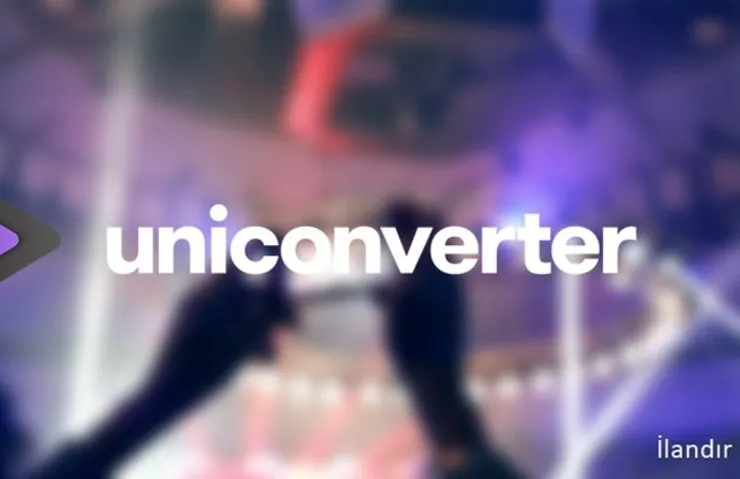
M4V'yi MP4 gibi daha genel bir formata dönüştürmek, cihazlarda oynatılmasını sağlar. Yazının devamında dönüştürme araçları hakkında daha ayrıntılı bilgiye sahip olacaksınız.
M4V VİDEOLARI MP4 FORMATINA DÖNÜŞTÜRMEK İÇİN ONLİNE YAZILIM KULLANMA
Korumalı olmayan M4V videolarını herhangi bir yazılım yüklemeden MP4 ve diğer popüler dosya formatlarına dönüştürmek istiyorsanız, Online UniConverter kullanmak iyi bir tercihtir. Tarayıcı tabanlı bu araç, bilgisayarınızdaki videolarınızı eklemenizi kolaylaştırır ve bunları çıktı dosyalarına dönüştürür. Dönüştürülen dosyalar daha sonra bilgisayarınıza indirilebilir veya doğrudan Dropbox hesabına da kaydedilebilir. Dönüştürme işlemi tamamlandığında haberdar olmak istiyorsanız dönüştürme işlemi tamamlandığında bu servisten e-posta alabilirsiniz.
ONLINE UNICONVERTER KULLANARAK M4V'Yİ MP4'E DÖNÜŞTÜRME NASIL YAPILIR?
Adım 1: Tarayıcı penceresinden https://www.media.io/ adresini açın. + işaretini tıklayıp cihazınızdaki M4V videolarına göz atabilir ve yükleyebilirsiniz. Ayrıca dosyaları sürükleyip bırakarak ekleme yapabilirsiniz.
![]()
Adım 2: Birden fazla dosya ekleyebilirsiniz, ancak bir seferde sadece iki tanesi işlenir. Tüm dosyaları dönüştür: sekmesinde, Video listesinden hedef format olarak MP4'ü seçin.
![]()
Adım 3: Dosya dönüştürme işlemini başlatmak için CONVERT düğmesine tıklayın.
İşlenmiş dosyayı indirmek için kullanılan bağlantı, işlemin tamamlanmasından sonra ekranınızda görünecektir.
![]()
M4V VİDEOLARI MP4'E DÖNÜŞTÜRMEK İÇİN PROFESYONEL BİR ARAÇ
Orijinal dosya kalitesini kaybetmeden dönüştürmeniz gereken birden fazla M4V videonuz varsa, Wondershare UniConverter gibi profesyonel yazılımlar size yardımcı olabilir. Windows ve Mac tabanlı program işletim sisteminize yüklendikten sonra dosyaları dönüştürmenizi sağlar. Özelleştirilmiş dosyalar yaratma seçeneği, kırpma, kesme, efektler gibi özellikleri destekleyen yerleşik düzenleyiciyi de kullanır.
Dosyalar dahili olarak veya doğrudan başka bir cihazdan da eklenebilir. Dönüşüm sonrası, dosyaları oynatma ve farklı cihazlara aktarma seçeneği de vardır.
WONDERSHARE UNICONVERTER KULLANARAK M4V'Yİ MP4'E DÖNÜŞTÜRME ADIMLARI
Adım 1: Wondershare UniConverter'e dönüştürmek istediğiniz M4V videoları ekleyin.
PC'nizde yüklü yazılımı açın ve ana ekrandan Dönüştür (Convert) sekmesini seçin. Dahili M4V videolarını eklemek için + Dosya Ekle (Add File) üzerine tıklayın. Ayrıca dosyaları sürükleyip bırakabilirsiniz. Toplu dosya dönüştürme için birden fazla dosya eklemeniz mümkün. Düzenlemek için, eklenen küçük resmin altındaki simgelerden birini seçin.
![]()
Adım 2: Çıktı formatı olarak MP4'ü seçin
Tüm dosyaları dönüştür (Convert All) sekmesinde açılan seçenekleri genişletin ve desteklenen Videolar, Aygıtlar ve diğer biçimlerin listesi görünecektir. Video listesinden MP4'ü seçin ve ayrıca çıktı dosyasının çözünürlüğünü ayarlayın.
![]()
Adım 3: M4V'yi MP4'e dönüştürme
Eklenen M4V videolarınızı seçilen MP4 formatına dönüştürmeye başlamak için Tümünü Dönüştür (Convert All) düğmesine tıklayın. Çıktı sekmesinde, dönüştürülen dosyaları kaydetmek için masaüstü konumunu seçilebilirsiniz. İşlenen dosyaları aktarmak ve yönetmek için Dönüştürülmüş (Converted) sekmesini kullanın.
![]()
WONDERSHARE HAKKINDA
Wondershare, yazılım endüstrisinde 10 yıldan fazla bir süredir video ve sesle ilgili yazılımlar tasarlamaktadır. Filmora, Wondershare tarafından popüler bir şekilde kullanılan ve ileri düzey video düzenleme gereksinimleri olan kullanıcılara yardımcı olan bir araçtır.
*Herhangi bir materyali kopyalama hakkınız olup olmadığından emin değilseniz, yasal danışmanınıza başvurmanız gerekir.
İlandır
